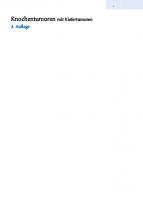Differentielles GPS mit ESP32 (Experimente mit Mikrocontrollern) (German Edition) 9798365866898
141 96 5MB
German Pages 73 [72] Year 2022
Recommend Papers

- Author / Uploaded
- Jörg Bischof
File loading please wait...
Citation preview
Experimente mit Mikrocontrollern ert4"}; rt3", "w e w " , " wert2 ert1", " *pt; w " g , " in r 0 t t S {"wer wert[] = g in r t S
Differentielles GPS mit ESP32
tup() { 00); void se in(11 2 g e l ia Ser }
o p () { void lo = 4; i = 1; i i e t or ( ert[i]; pt = w pt); rintln(* Serial p
){
} rintln(); Serial p 0 0 0 0 ); dela (1
4"}; ", "wert 3 t r e w " ert2", }pt; rt1", "w e * w " g , " in r St "wert0 ert[] = { w g in r St tup() { 00); void se in(11 2 g e l Seria } o p () { void lo = 4; i i = 1; i e t ( or ert[i]; pt = w pt); rintln(* p l ia r e S } rintln(); Serial p 0 0 0 0 ); dela (1
Jörg }Bischof
){
2
Differen elles GPS mit dem ESP32
Differen elles GPS mit dem ESP32 Jörg Bischof, DM6RAC
Das vorliegende Werk ist urheberrechtlich geschützt. Alle Rechte vorbehalten – einschließlich das Recht der Übersetzung, Reproduktion, Vervielfältigung jeglicher Art und Speicherung in elektronischen Medien. Die im Buch verwendeten Soft- und Hardwarebezeichnungen, Markennamen und Produktbezeichnungen sind Eigentum der betreffenden Unternehmen. Im Text wird die Form des generischen Maskulinums genutzt. Dieses soll keinesfalls eine herabwürdigende oder diskriminierende Art und Weise jeglichen bestehenden, gefühlten oder gewollten natürlichen oder unnatürlichen Geschlechts darstellen, sondern dem Lesefluss durch die natürlichen Sprache dienen. Die Inhalte dieses Buches wurden mit großer Sorgfalt erstellt. Trotzdem kann der Autor keine Garantie für die Richtigkeit, Aktualität und Vollständigkeit der Inhalte übernehmen. Er haftet nicht für Schäden, die sich aus der Nutzung der hier angebotenen Informationen entstehen könnten. Die im Buch erstellte Software ist Lizensiert unter EUPL [18].
Copyright © 2022 Jörg Bischof Alle Rechte vorbehalten ISBN: 9798365866898 Imprint: Independently published
0
Inhaltsverzeichnis
1
Vorwort
6
2
Grundgedanken 2.1 Prinzipielle Funktionsweise des GPS 2.2 Fehlerquellen 2.3 Differentiell korrigierte Position (DGPS)
10 10 12 13
3
Die Hardware 3.1 Der Controller ESP32 3.1.1 Daten 3.1.2 Boards 3.2 Der GPS- Empfänger 3.3 Idee der Hardware des Projektes
16 16 16 19 21 22
4
Die Programmteile 4.1 Einrichtung der Arduino IDE 4.2 Vorbereitung 4.3 Anschluss der LED 4.4 Touch-Sensor 4.5 OLED-Anzeige 4.6 GPS-Modul 4.7 Übermittlung Differenzwerte 4.7.1 ESP-NOW 4.7.2 Sender: 4.7.3 Empfänger
26 26 28 29 31 35 39 46 46 48 50
5
Realisierung 5.1 Vorbemerkungen 5.2 Hardware 5.3 Software 5.3.1 Die Referenzstation (Sender) 5.3.2 Rover (Empfänger)
54 54 54 57 58 62
6
Schlussbemerkungen
67
7
Literaturhinweise
68
6
or ort
1
Vorwort
Sich auf der Erde zu orientieren war schon immer wichtig für die Menschheit. Anfangs reichten Hinweise in der Natur: Berge, Flussverläufe, Sonne, Mond und Sterne. Um sich in unbekanntem Gelände zu orientieren, benutzte man dann Landkarten, die die räumlichen Begebenheiten auf einem Blatt Papier darstellten. Dabei wurden verschiedenste Versuche unternommen, um die Erde, die ja bekanntlich keine Scheibe ist, zweidimensional darzustellen. Vor allem mit dem Aufkommen des Flugwesens ergab sich die Notwendigkeit, die Lage im Raum und in Bezug zu einem Ziel exakt zu bestimmen. Hierzu wurden in den dreißiger und vierziger Jahren des letzten Jahrhunderts verschiedene terrestrische Funknavigationsverfahren entwickelt. Mit dem Fortschritt der Weltraumtechnik ergab sich die Möglichkeit, Satelliten zu nutzen. Ab Beginn der siebziger Jahre wurde ein solches als Global Positioning System (GPS) bezeichnetes System vom US-Verteidigungsministerium entwickelt. Die offizielle Bezeichnung ist NAVSTAR GPS. Ursprünglich war es dafür gedacht, den Streitkräften die Möglichkeit zu geben, unter allen Witterungsbedingungen an jedem Ort der Erde die eigene Position genau zu bestimmen. Für zivile Anwendungen wurde das Signal künstlich „verschlechtert“. Damit lag die Genauigkeit bei ca. 100 m. Seit dem Jahr 2000 ist diese Verschlechterung für zivile Nutzer abgeschaltet und ermöglicht Genauigkeit um die 10 m. Neben dem System NAVSTAR GPS gibt es weitere Systeme: ▪ ▪ ▪ ▪ ▪
GLONASS (Russland) Beidou (China) Galileo (EU) Indian Regional Navigation Satellite System (IRNSS, Indien – im Aufbau) Quasi-Zenit-Satelliten-System (QZSS, Japan – im Aufbau)
Das Global Positioning System wird im täglichen Leben vielfältig genutzt. Es ist in den Navigationssystemen im Autos, Schiffen und Flugzeugen, in fast allen Handys, wird von der Landwirtschaft zur Bestellung der Äcker genutzt und dient im Vermessungswesen der genauen Bestimmung von Koordinaten. Inspiriert für dieses Projekt hat mich der Artikel in [1]. In meinem Studium wurde die Satellitennavigation nur relativ kurz behandelt, da der Schwerpunkt
or ort bei mir ja auf der Geoinformatik lag. Ich wusste da aber dennoch, dass mit der Verwendung von Referenzstationen die Genauigkeit auf die für die Vermessung notwendige Genauigkeit im Zentimeterbereich erreicht werden kann. Mich hat jetzt die technische Realisierung interessiert. Leider konnte ich den Quelltext mir nicht ansehen. Ich musste mir also selbst den Weg zur Realisierung suchen. Was mich auch etwas störte, war die Verwendung von XBee3-Module für die Kommunikation. Der Preis war mir einfach zu hoch. Ich verwende des ESP32 und der kann sowohl WiFi, als auch Bluetooth für die Kommunikation verwenden. Als GPS-Sensor verwende ich den GY-NEO6MV2. Er ist recht preiswert erhältlich. Der Nachfolger NEO8 könnte auch genutzt werden. ER bietet auch den Vorteil, dass er das Signal der Galileo-Satelliten der EU auswerten kann. Ich hatte aber zwei NEO6-Module und für Experimente reichten sie aus.
7
8
or ort
itel 2 Gr ndged n en
Kapitel 2 Grundgedanken
9
10
itel 2 Gr ndged n en
2
Grundgedanken
2.1
Prinzipielle Funktionsweise des GPS
Im Gegensatz zu den geostationären Fernsehsatelliten, die in ihrer Umlaufgeschwindigkeit der Erdumdrehung angepasst sind und sich daher in fast 36000 km Entfernung befinden, benutzen die GPS-Satelliten eine bedeutend niedrigere Umlaufbahn von ca. 20000 km. Das bedeutet, dass sie nicht ständig für Beobachter auf der Erde sichtbar sind. Um alle Punkte auf der Erde erreichen zu können, ist das Raumsegment so konzipiert, dass 24 Satelliten die Erde umkreisen. Dazu kommen noch Reservesatelliten. So wird erreicht, dass mindestens 4 Satelliten auf jedem Ort und zu jeder Zeit erreichbar sind. Diese Anzahl stellt auch die Mindestzahl für die Bestimmung des Standortes dar. Das GPS-System ist ein Einweg-Entfernungsmessverfahren. Dabei wird die Laufzeit des Signals vom Satelliten zum Empfänger auf der Erde zur Bestimmung der Entfernung benutzt. Um die Entfernung zu bestimmen, ist es notwendig, dass man den genauen Zeitpunkt auf dem Satelliten kennt, an dem das Signal gesendet wurde. Aus der Differenz zur Zeit auf der Erde kann dann die Entfernung errechnet werden. Da sich die Signale mit Lichtgeschwindigkeit (also fast 300000 km/s) ausbreiten, ist eine sehr genaue Zeitmessung erforderlich. In jedem Satelliten befindet sich daher ein Atomuhr. Der Satellit sendet permanent auf zwei Frequenzen im L-Band-Bereich (1,0–2,6 GHz). Auf beiden Sendefrequenzen ist ein Code aufmoduliert, der es u.a. erlaubt, die Satelliten zu unterscheiden und die Uhrzeit des Satelliten zu bestimmen. Die Navigationsnachricht hat eine Länge von 1500 Bit und wird mit einer Datenrate von 50 Bit/s übertragen. Es dauert also 30 s, bis alles übertragen ist. Kodiert wird nach dem NMEA-System. Das System wurde ursprünglich für die Marine entwickelt. In [2] ist beschrieben, wie die Daten ausgewertet werden können. Durch die Bestimmung der Laufzeit des Signals vom Satelliten bis zum Empfänger kann die Entfernung des Satelliten vom Standort bestimmt werden. Bei einem Satelliten stellt das eine Kugel dar, in deren Mittelpunkt der Satellit steht. Mein Standort befindet sich irgendwo auf der Oberfläche dieser Kugel. Bei drei Satelliten schneiden sich die Oberflächen der Kugeln genau an meinem Standort. Für die eigentliche Ortsbestimmung benötigt man also drei Satelliten.
itel 2 Gr ndged n en Das Problem ist, dass wir im Empfänger keine Atomuhr, sondern nur einen quarzgesteuerten Zeitgeber haben. Eine Zeitdifferenz von 1 ms bedeutet aber eine Entfernungsdifferenz von 300 km. Es wird also noch ein vierter Satellit benötigt, über den eine Zeitkorrektur erfolgen kann. Die Koordinaten werden mit Latitude (Breitengrad), Longitude (Längengrad) und der Höhe angegeben. Östlich des Nullmeridians (bis 90°) und für die Nordhalbkugel ist der Wert positiv, ansonsten negativ. Die Längen- und Breitengrade werden in Grad mit Kommastellen angegeben. Beispielsweise Berlin: Latitude.: 52,5067614°, Longitude.: 13,2846517°. Nullmeridian (lon = 0°)
Standort (lat, lon)
Äq
uato r
Latitude (lat)
Mittelpunkt
(lat =
0°)
Longtitude lon)
Abb. 1: Latitude und Longitude
Als geodätisches Referenzsystem dient der WEG84 (World Geodetic System 1984). Es ist bestmöglich der Erdoberfläche angepasst und ermöglicht Ortsangaben nach geografischer Länge und Breite. Das sich durch Verschiebung der Kontinentalplatten definierte ortsfeste Messpunkte verschieben, gibt es für Vermessungsarbeiten, die Genauigkeit im cm-Bereich benötigen, ein zusätzlichen dreidimensionales Referenzsystem (ETRS89). Die Höhenangabe ist der lotrechte Abstand des Standortes vom Rotationsellipsoid.
11
12
itel 2 Gr ndged n en
2.2
Fehlerquellen
Das Signal der Satelliten muss aus dem All zu uns kommen hierbei können Fehler auftreten, die die Genauigkeit der Positionsbestimmung beeinträchtigen. Der Fehler kann durchaus die Genauigkeit vom Meterbereich in den Zehnmeterbereich verschlechtern. Fehlerquellen sind: • Ionosphärische und troposphärische Laufzeitverzögerung Das Signal muss durch die Atmosphäre zur Erde. Dazu muss es durch die Ionosphäre und Troposphäre. Die Lichtgeschwindigkeit von 299792,458 m/s gilt nur im Vakuum. Also kommt es hier schon zu Laufzeitveränderungen. Dazu erfolgt durch die Unterschiedliche Dichte der einzelnen Schichten eine Brechung des Signals (ähnlich die Brechung des Lichtes in Glas oder Wasser). Der Weg wird damit länger. Hier spielt vor allem die Ionosphäre die Hauptrolle. Und je nach Tageszeit, Sonneneinstrahlung und sonstigen kosmischen Einflüssen, variiert deren Dicke. Weiterhin spielt es eine Rolle, in welchem Winkel sich der Satellit zu Standort sich befindet. Der Weg durch die Ionosphäre ist bei einem Standort direkt über uns kürzer, als wenn er sich kurz über dem Horizont befindet. Troposphärische Laufzeitverzögerungen treten von allem durch unterschiedliche Luftfeuchtigkeit auf. • Satelliten- und Empfängeruhrenfehler Auf den Satelliten befindet sich zwar eine Atomuhr, aber auch die kann leicht driften. Die Genauigkeit wird über Kontrollsegmente (das sind mehrere auf der Erde verteilte Kontrollstationen) kontrolliert und gegebenenfalls korrigiert. Die Empfängeruhren werden über den vierten Satelliten korrigiert. • Mehrwegeeffekte Wir befinden uns nicht auf einer glatten, ebenen Fläche. Oft sind in unmittelbarer Nähe Gebäude oder Wasserflächen. Das Satellitensignal kann von diesen Hindernissen reflektiert werden, was Messfehler erzeugt. • Dilution of Precision (DOP) Damit ist die räumliche Verteilung der Satelliten gemeint. Günstig ist es, wenn der Winkel zu den Satelliten 90° beträgt. Dann schneiden sich die Kugeloberflächen der Entfernung optimal. Wenn die Winkel aber sehr
itel 2 Gr ndged n en klein oder sich in Richtung 180° annähern, sinkt die Genauigkeit. Es können dabei folgende DOP-Typen berechnet werden: ▪ VDOP: Maß der Genauigkeit in vertikaler Richtung ▪ HDOP: Maß der Genauigkeit in horizontaler Richtung ▪ PDOP: Genauigkeit der im Raum bestimmten Position ▪ GDOP: wie PDOP, nur wird auch die Zeit mit berücksichtig GDOP ist eigentlich der nützlichste Wert. Viele GPS-Empfänger (auch der hier verwendete) berechnen aber nur den HDOP-Wert. • Selektive Availability(S/A), Anti-Spoofing (A-S) Mit S/A wird die Uhrzeit der Satellitenuhr leicht ungenau gemacht (sie „zittert“), um die Positionsbestimmung zu verschlechtern. Das machte das US-Militär, um zivilen Anwendungen nicht die Genauigkeit von militärischen zu geben. Mit A-S wird zivilen Nutzern der Zugang zum GPS-System generell verwehrt. Das wird beispielsweise in Konfliktgebieten genutzt.
2.3
Differentiell korrigierte Position (DGPS)
Wenn wir an einem Standort die Koordinaten genau kennen, können wir anhand der vom Satelliten ermittelten Daten die Abweichungen, die durch die oben genannten Fehlerquellen auftreten, genau bestimmen. Dieser Empfänger wird auch Referenz-Empfänger genannt. Ein anderer Empfänger (genannt Rover-Empfänger), der sich in der Nähe befindet, wird die selben Abweichungen haben. Man muss also nur die Abweichungen am bekannten Standort bestimmen und diese zur Korrektur an den anderen Empfänger schicken. Der Slave-Empfänger kann dann die Korrekturwerte in seine Standortbestimmung mit einfließen lassen. Dadurch kann man die Genauigkeit dieses zweiten Empfängers bedeutend erhöhen. Die Übertragung dieser Korrekturwerte kann über Funk erfolgen. In unserem Fall bietet sich hierfür WiFi oder, für kurze Entfernungen, Bluetooth an. Das Problem wäre, den genauen Standort des Master-Empfängers genau zu bestimmen. Wenn man eine größere Anzahl von empfangenen Koordinaten mittelt, kommt man dem eigenen Standort recht nahe. Diese Methode wird im nachfolgenden Beispiel angewendet.
13
1
itel 2 Gr ndged n en
itel 3
rd
Kapitel 3 Hardware
re
1
16
itel 3
rd
re
3
Die Hardware
3.1
Der Controller ESP32
3.1.1
Daten
Der Mikrocontroller ESP32 der chinesischen Firma Espressif ist ein 32-bitController. Der eigentliche Prozessorkern ist der Xtensa® Dual Core 32-bit LX6, der mit einem Systemtakt von bis 240 MHz arbeitet. Die Chips stellen eine Familie dar, die unterschiedlich ausgestattet ist. Daraus abgeleitet sind verschiedene Module, die unterschiedliche Abmessungen haben und mit zusätzlichen Funktionen versehen sind. Für uns wichtig sind, als eigentlicher Chip (bezeichnet als SoC – System on a Chip, was Ein-Chip-System bedeutet): ▪ ▪
ESP32-D0WD-V3 ESP32-U4WHD
In [4] kann man sich die Unterschiede ansehen. Wir benutzen aber nicht die SoC, sondern die Module, in denen sie verbaut sind. Hier sind es für uns wesentlich drei Module: • ESP-32-WROOM Serie ▪ basiert auf ESP32-D0WD-V3 ▪ Dual-Core ▪ Taktfrequenz: max. 240 MHz ▪ 4, 8 oder 16 MB Flash-Speicher ▪ WiFi, Bluetooth/Bluetooth LE ▪ GPIO: 26 • ESP32-WROVER Serie ▪ basiert auf ESP32-D0WD-V3 ▪ Dual-Core ▪ Taktfrequenz: max. 240 MHz ▪ 4, 8 oder 16 MB Flash-Speicher ▪ 8 MB PSRAM ▪ WiFi, Bluetooth/Bluetooth LE ▪ GPIO: 24
itel 3
rd
re
• ESP32-MINI Serie ▪ basiert auf ESP32-U4WHD ▪ Single-Core ▪ Taktfrequenz: max. 160 MHz ▪ für einfache WiFi und Bluetooth/Bluetooth LE Anwendungen ▪ GPIO: 28 Die Module gibt es mit PCB-Antenne oder auch mit IPEX-Antennenanschluss. Bis auf den PSRAM sind ja ESP32-WROOM und ESP32-WROVER weitestgehend identisch. Die wichtigsten Daten sind: • Betriebsspannung: 3,0 … 3,6 V • Wireless: ▪ WiFi: IEEE 802.11 b/g/n; 2,4 GHz; HT20/40; bis 150 Mbps ▪ Bluetooth: BR/EDR + Bluetooth LE v4.2 • Speicher: ▪ SRAM: 520 KB für Daten und Befehle ▪ ROM: 448 KB für Booten und Kernfunktionen ▪ RTC SRAM: 16 KB • Peripherie: ▪ ADC: 2*12 bit ADC, 18 Kanäle ▪ DAC: 2*8 bit ▪ Touch-Sensoren: 10 ▪ GPIO: 26 (WROVER: 24) ▪ UART: 3 ▪ SPI: 4 ▪ SDIO Host: 1 ▪ SDIO Slave: 1 ▪ I2C: 2 ▪ I2S: 2 ▪ PWM: 2*8 Kanäle ▪ Hall-Sensor: 1 ▪ JTAG ▪ Infrarot-Controller: 8 Kanäle • Timer ▪ 64-bit-Universaltimer: 4 ▪ Watchdog-Timer: 3 ▪ Impulszähler: 3
17
18
itel 3
rd
re nit mm .1±0.15 0.
.1
1 ±0.15
0. 0.5
25.5±0.15 1 .51 0. 1.27
15.
0. 10.2
1.5
1.05
0. 5
17.
0.
.7
0.55
11. 0. 5
.7 7.5
1.27 0. 5
1.1
op ie
Side ie
ottom ie
Abb. 2: Abmessungen des ESP32-WROOM-32E (aus [5])
Platz für Antenne
1
GND
GND
38
2
3V3
IO23
37
3
EN
IO22
36
4
SENSOR_VP
TXD0
35
5
SENSOR_VN
RXD0
34
6
IO34
IO21
33
7
IO35
NC
32
8
IO33
IO19
31
9
IO32
IO18
30
10
IO25
IO5
29
11
IO26
IO17
28
12
IO27
IO16
27
13
IO14
IO4
26
14
IO12
IO0
25
39
GND
IO13
NC
NC
NC
NC
NC
NC
IO15
IO2
15
16
17
18
19
20
21
22
23
24
GND
Abb. 3: Anschlüsse des ESP32-WROOM-32E
Das Anschlussraster des Moduls ist 1,27 mm. Beim ESP32-WROOM32UE entfällt der Platz für die Antenne. Dafür hat das Modul einen IPEX-Anschluss für eine externe Antenne.
itel 3
rd
re
3.1.2 Boards Es gibt eine ganze Reihe von Entwicklungsboards von Espressif und Drittanbietern. Von Espressif selbst kommen: • ESP32-PICO-KIT ▪ Basiert auf dem ESP32-PICO-D4 ▪ kleinstes Board ▪ alle Pins erreichbar ▪ minimale Anzahl diskreter Komponenten • ESP-WROVER-KIT ▪ mit dem ESP32-WROVER-E-Modul ▪ umfangreiche Funktionen (LCD, MicroSD, Kamera-Header, JTAG usw.) ▪ mehrere Anschlussleisten • ESP32-DevKitC-32E/UE ▪ mit ESP32-WROOM32E (mit PCB-Antenne) oder ESP32WROOM-32UE (IPEX-Antennenanschluss) ▪ Plattform für Einsteiger ▪ alle Pins stehen zur Verfügung
Abb. 4: ESP32-DevKit (hier von Dritthersteller) (links) und ESP32-PICI-Kit auf Steckboard
In den folgenden Beispielen benutze ich das ESP32-DevKit. Die Anschlussfolge der Pins muss man beim entsprechenden Hersteller des Boards nachsehen, da diese etwas von Hersteller zu Hersteller variieren. In der Regel ist die Pinbelegung auf oder unter der Platine aufgedruckt.
19
rd
3,3 V (max. 800 mA) RESET EN ADC1_0 36 ADC1_3 39 ADC1_6 34 ADC1_7 35 T9 ADC1_4 32 T8 ADC1_5 33 DAC1 ADC2_8 25 DAC2 ADC2_9 26 T7 ADC2_7 27 T6 ADC2_6 14 T5 ADC2_5 12 GND T4 ADC2_4 13 TX1 SD D2 09 RX1 SD D3 10 SD CMD 11 VIN
re
BOO
itel 3
EN
20
GND 23 22 O1 O3 21 GND 19 18 O5 17 16 O4 00 O2 15 08 07 06
MOSI SCL TX0 RX0 SDA MISO SCK CS TX2 RX2 ADC2_0 ADC2_1 ADC2_2 ADC2_3 SD D1 SD D0 SD SCK
T0 T1 T2 T3
Abb. 5: Belegung ESP32-DevKit
Wenn man direkt mit dem Modul arbeiten möchte, ist ein Adapter interessant.
Abb. 6: Adapter für den ESP32-WROOM-32E (für den WROVER gibt es auch Adapter)
Das Modul kann über Federklemmen eingeklickt werden. Über die USBSchnittstelle kann der Adapter (wie die Boards oben) mit der Arduino IDE verbunden werden. Angesprochen wird er wie das ESP32-DevKit. Man kommt an alle Anschlüsse über Steckverbinder und kann nach der Programmierung das Modul entnehmen und auf die Leiterplatte löten. Falls es bei macOS eine Fehlermeldung gibt (A fatal error occurred: Failed to write to target RAM (result was 01070000)), fehlt der Treiber für den CH34x-Chip [7]. Die Betriebsspannung der ESP32-Module beträgt 3,3 V. Auf des Entwicklungsboards und dem Adapter befindet sich ein Spannungswandler. Die Boards können somit über die USB-Schnittstelle mit 5 V versorgt werden, ohne den Controller zu beschädigen.
itel 3
rd
re
Abb. 7: Schaltung, um des ESP32 zu flashen
Wenn man die Arduino IDE und die Entwicklungsboards oder den Adapter benutzt, schaltet die IDE das Modul selbstständig in den Programmiermodus. Wenn man das Modul aber bereits in der Schaltung einbaut, hat man ja nicht mehr die USB-Schnittstelle zur Verfügung. Hier muss man dafür sorgen, dass zum Laden des Flash-Speichers EN an +3,3 V liegt und der Anschluss IO0 auf Masse liegt (s. Abb.7). Nach der Programmierung wird diese Masseverbindung wieder getrennt und der IO0 kann anderweitig verwendet werden. Aber unbedingt 3,3 V verwenden! Es gibt Adapter, bei denen man die Spannung umschalten kann. Wenn der USB-Seriell-Adapter nur 5 V abgibt, muss die Ausgangsspannung des Adapters über einen Spannungsteiler oder Pegelwandler herabgesetzt werden.
3.2
Der GPS- Empfänger
Als GPS-Empfänger nutzen wir hier das Modul GY-GPSV3-NEOxxx. Auf ihn sind entweder der NEO-6M, NEO-7M, NEO-M8M oder NEO-M8N verbaut. Dabei ist der höhere Empfänger immer mit den anderen abwärtskompatibel. Die Daten aller Module ähneln sich weitestgehend. Der Hauptunterschied sind die Satelliten, die empfangen werden können:
21
22
itel 3 ▪ ▪ ▪
rd
re
NEO-6-Serie: NEO-7-Serie: NEO-8-Serie:
GPS GPS, GLONASS GPS/Galileo und BeiDou oder GLONASS (3 Systeme können empfangen werden)
Die Betriebsspannung beträgt bei allen max. 3,6 V. Alle besitzen als Schnittstellen UART, USB V2.0, SPI und DDC (I2C-konform). Als Protokolle werden verwendet: NMEA, UBX binary und RTCM. Die GY-GPSV3-NEOxxx-Module besitzen als Anschlüsse VCC und GND sowie RX und TX. Als Antenne dient eine Keramik-Antenne, die entweder fest auf der Platine verbaut ist oder über IPEX-Anschluss angeschlossen wird. Die Datenrate für die serielle Schnittstelle beträgt bei alles drei Modulen 9600 baud.
3.3
Idee der Hardware des Projektes
Für den Referenz- und den Rover-Empfänger soll die selbe Schaltung genommen werden. Das hat den Vorteil, dass nur ein Leiterplattenentwurf gemacht werden muss. Und da bei einigen Dienstleistern, die Leiterplatten herstellen, die Mindestbestellmenge 5 Stück ist, haben wir hier auch einen preislichen Vorteil. Als Stromversorgung sind Alkalibatterien oder LiPo-Akkumulatoren vorgesehen. Es muss also ein Spannungsregler vorhanden sein. Zur Anzeige kommt ein 0,96“-OLED-Display mit der Auflösung 128 px * 64 px zum Einsatz. Das Controller-Modul wird über einen Adapter außerhalb der Schaltung programmiert und dann eingelötet. Damit die Software später aktualisiert werden kann, ist ein Jumper vorgesehen. Durch das Legen von GPIO0 auf Masse wird der Programmiermodus eingestellt. Um nach entfernen der Brücke wieder in den normalen Betriebsmodus zu kommen, drückt man den RESET-Button. Zur Anzeige von zusätzlichen Informationen des Betriebszustandes wird eine RGB-LED genommen. Die einzelnen Zustände werden dann durch verschiedene Farben angezeigt. Dadurch sparen wir uns die Verwendung mehrerer LED und sind flexibel mit der Wahl der Anzahl der Anzeigezustände. Wir müssen ja immer damit rechnen, dass das fertige Projekt im Außeneinsatz nass werden kann. Daher sollten so wenig Öffnungen wie nur möglich sein. Wir benötigen aber zumindest einen Schalter zur Festlegung des Referenzstandortes. Der ESP32 besitzt die Möglichkeit, die Anschlüsse GPIO0, 2, 4,
itel 3
rd
re
12, 13, 14, 15, 27, 32 und 33 als Touch-Sensoren zu verwenden. Das wollen
wir ausnutzen, um einen „wasserdichten“ Schalter aufzubauen.
GY-GPSV3-N
N
Abb. 8: Die Schaltung des Projektes
Die unterschiedlichen Werte für die LED resultieren aus den unterschiedlichen Spannungen UF der einzelnen LED-Farben. Es sollte sich ein Strom durch die LED von ca. 2 mA einstellen.
23
2
itel 3
rd
re
itel
Progr mmteile
Kapitel 4 Programmteile
2
26
itel
Progr mmteile
4
Die Programmteile
4.1
Einrichtung der Arduino IDE
Die Arduino IDE ist von Haus aus auf die Hardware von den Arduino-Boards ausgerichtet. Die IDE selbst beschreibe ich jetzt nicht. In [6] kann dazu mehr nachgelesen werden.
Abb. 9: Erweiterung der Voreinstellungen für den ESP32
In das Feld Zusätzliche Boardverwalter-URL wird als URL eingetragen (in der Abb. 9 ist zusätzlich noch die URL für des ESP8266 eingetragen): https://raw.githubusercontent.com/espressif/arduino-esp32/gh-pages/ package_esp32_index.json
Danach kann über den Boardverwalter der ESP32 ausgewählt werden.
Abb. 10: Auswahl über den Boardverwalter
itel
Progr mmteile
In der Board-Auswahl stehen jetzt Boards verschiedener Hersteller zur Auswahl zur Verfügung. Für die ESP32 DevKitCs und den Adapter bietet sich die Einstellung DOIT ESP32 DevKit V1 an.
Abb. 11: Steckbord mit ESP32 DivKit
Für die Erprobung der einzelnen Funktionalitäten benutzen wir ein Steckboard und das ESP32 DevKit oder den Adapter mit dem ESP32-WROOM32-Modul. Ich nehme letzteres, weil da die Anschlüsse besser beschriftet sind. Und, wenn man fertig ist, ist das Programm bereits im Flash.
Abb. 12: Adapter mit ESP32-WROOM-32E
27
28
itel
Progr mmteile
Abb. 13: Die eingekreisten Kontakte sind miteinander verbunden
Bei dem Steckboard sind die Stromversorgung-Steckkontakte (oben eingekreist) und imm er fünf senkrechte (unten eingekreist) miteinander verbunden (Abb. 13). Dadurch können die Bauelemente miteinander verbunden werden. Sowohl bei der Entwicklung von Hardware, als auch Software ist es sinnvoll, das Projekt in kleine Schritte zu zerlegen und diese einzeln aufzubauen bzw. zu programmieren. Das hat den Vorteil, dass wir nur mit Fehlern zu „kämpfen“ haben, die diesen Schritt betreffen. Ansonsten hätten wir eventuell eine Vielzahl von Fehlern an unterschiedlichen Stellen. Das mag vielleicht etwas übertrieben aussehen aber der Mensch neigt dazu, sich zu irren und Fehler zu machen. Das geht schon los mit dem einfachen Abschreiben des Quelltextes! Falls beim Hochladen die Meldung auftauchen sollte: „A fatal error occured: Failed to connect to ESP32: Wrong boot mode detected (0x13)! The chip needs to be in download mode.“ muss die Boot-Taste auf dem Entwicklerboard
beim Start des Hochladens gedrückt werden, um das Modul in den Flash-Modus zu versetzen.
4.2
Vorbereitung
Wir benutzen sowohl für den Referenz-, als auch Rover-Empfänger die selbe Hardware. Auch wird die Software ich vielen Punkten identisch sein. Den Sketch der Referenzstation nenne ich DGPS_R.ino. Um das eigentlich Hauptprogramm übersichtlich zu halten, werden wir Funktionen in weitere Dateien auslagern. Das erfolgt durch das Klicken auf die drei Punkte rechts oben im Fenster der Arduino IDE. Im Ordner der Hauptdatei wird eine weitere Datei (ohne eigenen Ordner) angelegt. Den Namen legen wir fest. Er ist weitestgehend egal. Wir nennen sie funktionen.ino. Diese Datei ist ohne Grundgerüst völlig leer. In diese Datei fügen wir später die Funktionen ein.
itel
Progr mmteile
Abb. 14: Aufteilung in mehrere Dateien
Die Verknüpfung ist unter der Arduino IDE recht einfach: Alles, was sich an Dateien mit der Endung .ino im Ordner befindet wird beim Compilerdurchlauf 4.8 zu einer Datei zusammengefasst. Probleme können sich nur ergeben, wenn auf Funktionen zugegriffen wird, die noch nicht deklariert wurden. Dieses Problem kann man umgehen, indem im Hauptprogramm einfach ein Funktionsprototyp (also nur der Kopf der Funktion) eingefügt wird. Unbedingt notwendig ist es im Prinzip kaum, stellt aber einen guten Programmierstil dar.
4.3
Anschluss der LED
Es hört sich etwas seltsam an, dass eine so einfache Sache, wie der Anschluss von drei LED, vorher getestet werden soll. Wir gehen nach dem Test aber sicher, dass die richtige Farbe am richtigen Anschluss angeschlossen ist und die Widerstandswerte der richtigen LED zugeordnet sind. Man sieht dann auch, ob die Helligkeit so ist, wie man es haben möchte. Unterschiedliche RGB-LEDTypen können dabei unterschiedliche Kennlinien besitzen.
Abb. 15: Anschluss der RGB-LED
Durch die LED sollen 2 mA Strom fließen. Laut Datenblatt liegen dann über über den LED: ▪ ▪ ▪
blau: grün: rot:
3,1 V 2,6 V 1,8 V
29
30
itel
Progr mmteile
Aus diesen Werten resultieren die Widerstände (± Toleranz und nach E-Reihe). Im Testprogramm werden die LED nacheinander einschaltet. Die vorherige LED wird dabei immer abgeschaltet. const byte LED_bl = 26; const byte LED_gn = 27; const byte LED_rt = 32; void setup() { pinMode(LED_bl, OUTPUT); pinMode(LED_gn, OUTPUT); pinMode(LED_rt, OUTPUT); } // ledAus() sorgt dafür, dass alle LED ausgeschaltet werden void ledAus() { digitalWrite(LED_bl, LOW); digitalWrite(LED_gn, LOW); digitalWrite(LED_rt, LOW); } void loop() { ledAus(); digitalWrite(LED_rt, HIGH); delay(1000); ledAus(); digitalWrite(LED_gn, HIGH); delay(1000); ledAus(); digitalWrite(LED_bl, HIGH); delay(1000); }
Wenn alles funktioniert, kann der Inhalt von loop() gelöscht werden. Die Funktion ledAus() kopieren wir in die Datei funktionen.ino und lassen nur die Funktionsdeklaration an dieser Stelle.
void ledAus();
itel
Progr mmteile
Sicherheitshalber kann man ja noch einmal kompilieren und sehen, ob noch alles funktioniert.
4.4
Touch-Sensor
Der ESP32 verfügt über 10 Touch-Sensoren. Es sind: ▪ ▪ ▪ ▪ ▪ ▪ ▪ ▪ ▪ ▪
T0 T1 T2 T3 T4 T5 T6 T7 T8 T9
(GPIO4) (GPIO0) (GPIO2) (GPIO15) (GPIO13) (GPIO12) (GPIO14) (GPIO27) (GPIO33) (GPIO32)
Abb. 16: Prinzip Touch-Sensor [8], S. 621
Sie arbeiten als kapazitive Berührungssensoren. Das Bild zu Darstellung des Prinzips habe ich der Dokumentation [8] entnommen. Die Touch-Elektrode stellt eine Kapazität gegen Erde dar. Diese wird periodisch geladen und entladen. Jeder Wechsel erzeugt einen Ausgangsimpuls. Je nach Kapazität (berührt: hohe Kapazität, nicht berührt: niedrige Kapazität) ergeben sich unterschiedliche Flankensteilheiten. Durch Vergleich des Unterschiedes dieser Impulse innerhalb eines Zeitintervalls kann ermittelt werden, ob der Sensor berührt wurde – oder nicht. Der Sensor kann eine beliebige Metallfläche sein. Sie kann, ab einer gewissen Größe, auch mit einer Schutzschicht versehen werden. Das Auslesen erfolgt mit dem Kommando
31
32
itel
Progr mmteile
Abb. 17: Anschluss des Touchsensors
touchRead(TOUCH_PIN)
In der Schaltung nutzen wir als Sensor T3 (GPIO15). Als Sensor können wir für den Test einfach ein Stück Draht nehmen, das am Ende abisoliert ist. Dort fassen wir dann an. Wir legen einen Faktor fest, der die Schwelle darstellt. Hier 80% des Wertes, der als Startwert festgelegt ist. Im Beispiel werden die Werte auf den Seriellen Monitor ausgegeben. Bei mir waren es im unberührten Zustand der Wert um die 90 und im berührten Zustand 60 bis 70. Als Anzeige der Reaktion habe ich einfach die rote LED aus dem vorherigen Versuch genommen. de ne AKTOR_SCHWELLE 0.8 de ne TOUCH_PIN T3 const byte LED_bl = 26; const byte LED_gn = 27; const byte LED_rt = 32; byte erstWert; void ledAus();
// GPIO15
itel
Progr mmteile
void lesenTouch(byte ledPin) { byte a tWert = 0; a tWert = touchRead(TOUCH_PIN); while (a tWert erstWert AKTOR_SCHWELLE) { Serial.print( erstWert ); Serial.println(erstWert); Serial.print( a tWert_an ); Serial.println(a tWert); digitalWrite(ledPin, HIGH); do { a tWert = touchRead(TOUCH_PIN); } while (a tWert erstWert AKTOR_SCHWELLE); Serial.print( a tWert_los Serial.println(a tWert); Serial.println();
);
digitalWrite(ledPin, LOW); } } void setup() { Serial.begin(115200); pinMode(LED_bl, OUTPUT); pinMode(LED_gn, OUTPUT); pinMode(LED_rt, OUTPUT); ledAus(); erstWert = touchRead(TOUCH_PIN); } void loop() { lesenTouch(LED_rt); }
Die do-while-Schleife bewirkt, dass die while-Schleife erst verlassen wird, wenn man den Sensor wieder loslässt. Anschließend können die Serial.print()- und Serial.println()-Anweisungen wieder gelöscht werden. Die Funktion void lesenTouch(byte ledPin) kommt zu den Funktionen und die Deklaration bleibt im Hauptprogramm:
33
3
itel
Progr mmteile
void ledAus(); void lesenTouch(byte ledPin);
Eine elegantere Lösung ist die Verwendung von Interrupts. Ein Interrupt ist eine Programmunterbrechung, in der ein Unterprogramm (die Interruptserviceroutine ISR) ausgeführt wird. Für die Verwendung von Interrupts bei Berührungssensoren gibt es den Befehl touchAttachInterrupt(, , ). Die ISR wird hier ohne die Klammern eingesetzt! Im folgenden Beispiel zählen wir einen Zähler herunter und setzen ihn mit einem Interrupt neu: de ne SCHWELLWERT 80 de ne TOUCH_PIN T3
// GPIO15
volatile byte counter = 0; portMUX_T PE mux = portMUX_INITIALI ER_UNLOCKED; // die ISR void IRAM_ATTR countReset() { counter = 0; } void setup() { Serial.begin(115200); touchAttachInterrupt(TOUCH_PIN, countReset, SCHWELLWERT); } void loop() { if (counter = 10) { Serial.print(counter); Serial.print( ); portENTER_CRITICAL( mux); counter ; portEXIT_CRITICAL( mux); } else { Serial.println( counter 10 ); } delay(1000); }
itel
Progr mmteile
Hier ist etwas Erklärung notwendig: • volatile byte counter = 10;
Da die ISR und das Hauptprogramm auf counter zugreifen wird verhindert, dass der Compiler diese Variable „wegrationalisiert“ • IRA _ATTR
Dieses Attribut sorgt dafür, dass der Code im internen IRAM abgelegt wird. Dadurch erhöht sich die Ausführungsgeschwindigkeit. Da (derzeitig) die von der Arduino-IDE-Umgebung gewohnten Funktionen nointerrupts() und interrupts() nicht im ESP32-Arduino-Core implementiert sind, können zeitkritische Variablen hiermit geschützt werden: • port
_T PE mux = port
_INITIA I ER_ N O
ED;
Die Variable mux wird für die Synchronisierung zwischen Hauptcode und Interrupt benötigt, wenn kritische Variablen geschützt werden sollen. • portENTER_ RITI A ( mux), portE IT_ RITI A ( mux)
Mit diesen beiden Makros wird die Variable umschlossen, die vor dem Zugriff anderer Programmteile geschützt werden soll. Dadurch wird verhindert, dass gleichzeitig schreibend auf die Variable zugegriffen wird. Im Beispiel ist counter++ damit geschützt. In unserem Falle muss das aber nicht sein. Es dient einfach als Beispiel, falls in anderen Anwendungen zeitkritische Anweisungen auftreten sollten.
4.5
OLED-Anzeige
Als Anzeige verwende wir das OLED-Display SSD1306 mit einer Auflösung von 128 px * 64 px. Es gibt es als Display mit der Anzeigefarbe weiß, blau und gelb (obere Zeile)/blau. Welches wir nehmen ist eigentlich egal. Über den Bibliotheksverwalter müssen wir die Bibliotheken Adafruit SSD1306 von Adafruit und Adafruit GFX Library von Adafruit installieren. Das Display schließen wir über den I2C-Bus an. Dabei sind ▪ ▪
GPIO21: SDA GPIO22: S
3
36
itel
Progr mmteile
Abb. 18: Anschluss des OLED-Displays
Abb. 19: Bibliothek SSD1306
Die Schriftgröße der Standardschrift des OLED-Displays kann mit der Methode setTextSi e(n) geändert werden. Dabei ist n = 1 8. Dabei war mir aber n = 1 zu klein und n = 2 zu groß. Als Alternative ist eine andere Schriftart zu wählen. Die in der Adafruit GFX Graphics Library vorgeschlagenen Schiften des GNU FreeFont-Projektes passten von der Größe auch nicht (die kleinste Schrift war 9 pt). Mit einem Font-Converter [9][10] kann eine vorhandene Schrift für das Display konvertiert werden. Es bietet sich hier die Schrift Consolas an. Sie ist in der Regel bereits im Betriebssystem des Rechners installiert, Monospace (also feste Zeichenbreite) und ist gut lesbar. Mit [9] habe ich die Schrift mit einer Größe von 7 pt konvertiert. Mit Sketch ➞ Datei hinzufügen wird der Font übernommen und in einem Ordner data abgelegt. Ich habe die Bezeichnung einfach so gelassen. include include include include
Adafruit_G X.h Adafruit_SSD1306.h Wire.h data/consola7pt7b.h
// Schrift
Consolas, 7 pt
itel
Progr mmteile
de ne SCREEN_WIDTH 128 de ne SCREEN_HEIGHT 64 de ne OLED_RESET 1 // De laration des SSD1306 als I2C Adafruit_SSD1306 oled(SCREEN_WIDTH, SCREEN_HEIGHT, void setup() { Serial.begin(115200); oled.begin(SSD1306_SWITCHCAPVCC, 0x3C); oled.setTextColor(WHITE); oled.set ont( consola7pt7b);
Wire, OLED_RESET);
// init I2C Adr. 0x3C
// damit die Schrift zu sehen ist
} void loop() { oled.clearDisplay(); oled.setCursor(0, 10); oled.println( Referenz Sat 9 ); // 4 eilen a 16 eichen oled.println( 1234567890123456 ); // der Inhalt ist nur zum Test oled.println( Lng 12.345678901 ); oled.print( abcdefgh lmnop ); oled.display(); // bernahme der darüber stehenden Werte delay(2000); }
Den Ordner data kopieren wir in den Ordner von DGPS_R. Die Datei DGPS_R.ino sieht jetzt so aus: include include include include de de de de de
ne ne ne ne ne
Adafruit_G X.h Adafruit_SSD1306.h Wire.h data/consola7pt7b.h
AKTOR_SCHWELLE 0.8 TOUCH_PIN T3 SCREEN_WIDTH 128 SCREEN_HEIGHT 64 OLED_RESET 1
const byte LED_bl = 26;
// Consolas, 7 pt
// GPI15
37
38
itel
Progr mmteile
const byte LED_gn = 27; const byte LED_rt = 32; byte erstWert; // De laration SSD1306 als I2C Adafruit_SSD1306 oled(SCREEN_WIDTH, SCREEN_HEIGHT,
Wire, OLED_RESET);
void ledAus(); void lesenTouch(byte ledPin); void setup() { Serial.begin(115200); pinMode(LED_bl, OUTPUT); pinMode(LED_gn, OUTPUT); pinMode(LED_rt, OUTPUT); ledAus(); oled.begin(SSD1306_SWITCHCAPVCC, 0x3C); oled.setTextColor(WHITE); oled.set ont( consola7pt7b);
// init I2C Adr. 0x3C
erstWert = touchRead(TOUCH_PIN); } void loop() { }
Die Funktionsdefinition der beiden Funktionen ist in funktionen.ino: void ledAus() { digitalWrite(LED_bl, LOW); digitalWrite(LED_gn, LOW); digitalWrite(LED_rt, LOW); } void lesenTouch(byte ledPin) { byte a tWert = 0; a tWert = touchRead(TOUCH_PIN); while (a tWert erstWert AKTOR_SCHWELLE) { digitalWrite(ledPin, HIGH);
itel
Progr mmteile
do { a tWert = touchRead(TOUCH_PIN); } while (a tWert erstWert AKTOR_SCHWELLE); digitalWrite(ledPin, LOW); } }
4.6
GPS-Modul
Wir verwenden das Modul GY-GPSV3-NEO. Auf diesem Modul können verschiedene NEO-Module verbaut sein: 6M, 7M, M8M, M8N [11].
GY-GPSV3-N
N
Abb. 20: Anschluss des GPS-Moduls
Ich empfehle dringend, bei den Versuchen das GPS-Modul außerhalb von Gebäuden zu platzieren. Sonst wird der Empfang ein Geduldsspiel! Je nach Satellitenkonstellation kann es eine Weile dauern, bis man Daten erhält. Im ungünstigen Fall kann man sich schon mal eine Tasse Kaffee zubereiten. Prinzipiell funktionieren alle. Ich verwende das Modul mit dem NEO-M8N. Es hat den Vorteil, auch Galileo-Satelliten empfangen zu können und besitzt eine
39
0
itel
Progr mmteile
separate Antenne. Aber für unsere Zwecke sind ansonsten alle miteinander kompatibel. Der ESP32 besitzt drei UART-Schnittstellen ( ART0, ART1, ART2). Per Default sind sie bestimmten Pins zugeordnet (s. Abb. 5). Dabei dient ART0 der Kommunikation für Programmierung und RESET/ OOT sowie in DevelopmentModulen der Kommunikation über die USB-Schnittstelle. ART1 wird von einigen Boards für den SPI Flash Zugang benutzt. Mit SoftwareSerial weisen wir der ART2 die Pins GPIO 12 und 13 zu. Dazu installieren wir die Bibliothek SoftwareSerial.h. Sie ist als Bibliothek zu finden unter EspSoftwareSerial von Dirk Kaar und Peter Lerup. include
SoftwareSerial.h
static const int RXPin = 13; // TX G GPSV3 NEOM8N an RX UART static const int TXPin = 12; // und umge ehrt static const uint32_t GPS aud = 9600; SoftwareSerial ss(RXPin, TXPin); void setup() { Serial.begin(115200); ss.begin(GPS aud); }
// UART hei t
etzt ss
// für den Seriellen Monitor
Alternativ könnte auch ardwareSerial genommen werden (s.a. [12]). Diese brauchen wir nicht extra mit dem Bibliotheksverwalter zu holen, da sie bereits in der Arduino IDE vorhanden ist. Bei mir lief aber SoftwareSerial stabiler. Die eigentliche Kommunikation und Auswertung mit dem GPS-Modul übernimmt die Bibliothek TinyGPSPlus [13]. Diese Bibliothek müssen wir über den Bibliotheksverwalter installieren. include TinyGPSPlus.h TinyGPSPlus gps; // erstellen des Ob e tes gps vom Typ TinyGPSPlus
Über das Objekt gps können wir auf zahlreiche Methoden zugreifen. Die für uns jetzt erst einmal wichtigsten wären: • gps.encode(ss.read())
holt die Daten vom GPS-Empfänger
itel
Progr mmteile
• gps.location.lat()
Latitude in Grad, Datentyp: double • gps.location.lng()
Longitude in Grad, Datentyp: double • gps.date.year()
GPS-Datum (YYYY), Datentyp: uint16_t • gps.date.month()
GPS-Datum (MM), Datentyp: uint8_t • gps.date.day()
GPS-Datum (DD), Datentyp: uint8_t • gps.time.hour()
GPS-Zeit Stunden (0-23), Datentyp: uint8_t • gps.time.minute()
GPS-Zeit Minuten (0-59), Datentyp: uint8_t • gps.time.second()
GPS-Zeit Sekunden (0-59), Datentyp: uint8_t • gps.time.centisecond()
GPS-Zeit Zentisekunden (0-99), Datentyp: uint8_t • gps.altitude.meters()
Altitude (Höhe) in Metern, Datentyp: double • gps.satellites.value()
Anzahl der empfangenen und benutzten Satelliten, Datentyp: uint32_t • gps.hdop.value()
horizontale Dimension der Präzision in Hundertstel, Datentyp: int32_t Weiterhin ist es möglich zusätzliche Daten aus dem NMEA-Datensatz auszuwerten. Beispiel: // 10. Wert der Variable GPRMC des NMEA Datensatzes TinyGPSCustom magneticVariation(gps, ”GPRMC”, 10); Serial.println(magneticVariation.value());
1
2
itel
Progr mmteile
Mehr zum NMEA-Datensatz kann man in [14] finden. include include
TinyGPSPlus.h SoftwareSerial.h
static const int RXPin = 13; static const int TXPin = 12; static const uint32_t GPS aud = 9600; SoftwareSerial ss(RXPin, TXPin); TinyGPSPlus gps; byte timeSecAlt = 0; void readGPS(); void setup() { Serial.begin(115200); ss.begin(GPS aud); } void loop() { while (ss.available() 0) { gps.encode(ss.read()); readGPS(); } if (millis() 5000 gps.charsProcessed() 10) { Serial.println( ( No GPS detected chec wiring. )); while(true); } }
Und die Funktion readGPS(): void readGPS() { byte timeSec = gps.time.second(); if (gps.location.isValid()
gps.satellites.value()
Serial.print( LAT = ); Serial.print(gps.location.lat(), 9); Serial.print( LNG = );
= 4) {
itel
Progr mmteile
Serial.print(gps.location.lng(), 9); Serial.print( ALT = ); Serial.print(gps.altitude.meters()); Serial.print( Anz. Sat = ); Serial.print(gps.satellites.value()); Serial.print( ... Se unden ); Serial.print(timeSec); } }
In loop() wird erst einmal gesehen, ob der GPS-Empfänger überhaupt erreichbar ist. Wenn das der Fall ist, wird er ausgelesen. In der if-Abfrage prüfen wir, ob gültige Daten vorhanden sind und wir mindestens vier Satelliten empfangen (das stellt die Mindestzahl für eine Standortbestimmung dar). Dann lassen wir uns Latitude und Longitude mit neun Kommastellen, die Höhe in Metern und die Sekunden der GPS-Zeit ausgeben. Im Seriellen Monitor sehen wir, dass innerhalb einer Sekunden viele Abfragen mit dem selben Ergebnis vorliegen. Wir erweitern die if-Abfrage auf eine Überprüfung, ob sich die Zeit (Sekunde) geändert hat und erhalten pro neuer Sekunde nur einen Wert: void readGPS() { byte timeSec = gps.time.second(); if (gps.location.isValid() timeSec = timeSecAlt) {
gps.satellites.value()
timeSecAlt = timeSec; Serial.print( LAT = ); Serial.print(gps.location.lat(), 9); Serial.print( LNG = ); Serial.print(gps.location.lng(), 9); Serial.print( ALT = ); Serial.print(gps.altitude.meters()); Serial.print( Anz. Sat = ); Serial.print(gps.satellites.value()); Serial.print( ... Se unden ); Serial.print(timeSec); } }
= 4
3
itel
Progr mmteile
In der Regel werden wir die genauen Koordinaten der Referenzstation nicht genau kennen. Die Werte, die uns der GPS-Empfänger liefert, schwanken bis über 10 m (s. Abschnitt 2.2 Fehlerquellen). Wir können aber über eine größere Anzahl von Messungen einen Mittelwert bilden, der dem Standort genauer ermittelt. Dazu fügen wir noch einige zusätzliche globale Variablen hinzu. Als Datentyp muss double genommen werden (nicht oat). Beide Datentypen besitzen zwar den gleichen Werteumfang, aber oat hat eine Größe von 4 bytes, double dagegen 8 bytes. double latSat; double lngSat; double sumLat = 0.0; double sumLng = 0.0; double mwLat = 0.0; double mwLng = 0.0; double diffLat = 0.0; double diffLng = 0.0; byte anz, anzSat = 0; byte maxMW = 50;
// Lat., vom Sat. geliefert // Lng., vom Sat. geliefert
// // // //
Mittelwert Lat. Mittelwert Lng. Differenz latSat vom mwLat Differenz lngSat vom mwLng
// max.
ahl der Werte für den Mittelwert
Für die Ermittlung des Mittelwertes der Latitude und Longitude schreiben wir eine kleine Funktion: void mittelWert(double lat, double lng) { if (anz maxMW) { anz ; sumLat = lat; mwLat = sumLat / anz; sumLng = lng; mwLng = sumLng / anz; } }
Damit wir nicht für Tests von Ausgaben in der Funktion readGPS() schreiben müssen und dabei eventuell Fehler erzeugen, fassen wir die Ausgaben zu einer Funktion zusammen und passen sie dann immer an: void serAusgabe() { Serial.print(timeSecAlt); Serial.print( . LatSat );
itel
Progr mmteile
Serial.print(latSat, 9); Serial.print( mwLat ); Serial.print(mwLat, 9); Serial.print( Diff ); Serial.print(diffLat, 9); Serial.print( . Anz ); Serial.println(anz); }
Wir haben ja noch die RGB-LED. Nutzen wir sie, um zu zeigen, wie es mit den Daten steht: ▪ ▪
rot: blau:
▪
grün:
weniger als 4 Satelliten Daten von Satelliten werden empfangen, aber noch kein Mittelwert ermittelt Mittelwert ist ermittelt
Dazu erweitern wir readGPS(): void readGPS() { byte timeSec = gps.time.second(); latSat = gps.location.lat(); lngSat = gps.location.lng(); anzSat = gps.satellites.value(); if (gps.satellites.value() < 4) ledAus(); digitalWrite( ED_rt, IG ); // rote
ED
if (gps.location.isValid() gps.satellites.value() timeSec = timeSecAlt) { ledAus(); digitalWrite( ED_bl, IG ); // blaue ED timeSecAlt = timeSec; mittelWert(latSat, lngSat); diff at = latSat - mw at; diff ng = lngSat - mw ng; serAusgabe();
// f r unsere Testausgabe
= 4
6
itel
Progr mmteile
} }
und mittelWert(): void mittelWert(double lat, double lng) { if (anz maxMW) { anz ; sumLat = lat; mwLat = sumLat / anz; sumLng = lng; mwLng = sumLng / anz; } else ledAus(); digitalWrite( ED_gn, IG ); //gr ne
ED
}
Dabei nicht die Deklarationen und den Setup von Abschnitt 4.3 vergessen.
4.7
Übermittlung Differenzwerte
4.7.1 ESP-NOW Die ermittelten Differenzen müssen jetzt noch zum Rover übertragen werden. Dadurch werden die Differenzen der Referenzstation mit dem Rover synchronisiert. Der ESP32 hat hierfür Bluetooth und WiFi mit „an Bord“. Auf Grund der größeren Reichweite ist WiFi hier die bessere Alternative. Als ein energiesparendes und für einen schnellen Verbindungsaufbau optimiertes Verfahren hat Espressif ESP-NOW entwickelt [15]. Dieses Protokoll setzt eine Koppelung zwischen Sender und Empfänger voraus. Nach der Koppelung bleibt die Verbindung bestehen (auch, wenn ein Teilnehmer die Verbindung unterbricht beispielsweise durch Neustart). Allerdings ist die Datenübertragung auf 250 byte begrenzt. Dieses vereinfachte Protokoll wollen wir hier verwenden. Wir senden hier ja weniger als 50 byte (abhängig von den Versuchsdaten). Wie bisher üblich werden wir erst einmal eine Versuchsanordnung programmieren, um den Datenaustausch zu probieren. Die Idee hierzu habe ich mir in [16] geholt.
itel
Progr mmteile
Zuerst benötigen wir die A -Adresse des ESP32, der als Rover (Empfänger) wirkt. Die MAC-Adresse ist eine eindeutige Adresse, die Hardware identifiziert (hier also das ESP32-Modul). Wenn der Sender die Empfänger-MAC-Adresse kennt, kann er die Verbindung zu diesem Empfänger herstellen. include
Wi i.h
void setup() { Serial.begin(115200); Wi i.mode(WI I_MODE_STA); Serial.println(Wi i.macAddress()); } void loop() { Serial.println(Wi i.macAddress()); delay(10000); }
Für den Sender (der Referenzstation) und den Empfänger (dem Rover) benötigen wir zwei ESP32. Eine externe Beschaltung ist erst einmal nicht notwendig, da wir die Werte nur simulieren. In der Arduino IDE müssen wir aber mit zwei unterschiedlichen Fenstern arbeiten und zwei USB-Anschlüsse belegen. Die übertragenen Daten sehen wir uns dann auf dem seriellen Monitor an. Die wichtigsten ESP-NOW-Funktionen sind [15]: • esp_now_init()
Initialisierung von ESP-NOW. Vorher muss aber WiFi initialisiert sein. • esp_now_add_peer()
Dient dem Koppeln mit dem Empfänger. Als Argument wird die PeerMAC-Adresse übergeben. • esp_now_send()
Daten versenden. • esp_now_register_send_cb()
Callback-Funktion, die beim Senden ausgelöst wird. Gibt zurück, ob Daten erfolgreich gesendet wurden. • esp_now_register_ecv_cb()
Callback-Funktion, die beim Empfang von Daten ausgelöst wird. Wird für den Empfang benötigt.
7
8
itel
Progr mmteile
4.7.2 Sender: Zuerst benötigen wir zwei Bibliotheken: include include
Wi i.h esp_now.h
Danach die MAC-Adresse. Mein ESP32 hat die Adresse: 24:D7:E :15:07:58: // MAC Adresse Empf nger eintragen byte macAddress = {0x24, 0xD7, 0xE , 0x15, 0x07, 0x58};
Als Daten nehmen wir Dummy-Daten, die wir in eine Struktur packen. Als Werte nehmen wir einfach angenommene Satellitenwerte: // Stru tur zum Senden von Daten typedef struct struct_message { double lat; double lng; double diff; byte sat; byte ag; } struct_message; //erstellen myData struct_message myData;
Als nächstes erstellen wir eine Variable vom Typ esp_now_peer_info_t, in der die Informationen über den Peer gespeichert werden. esp_now_peer_info_t ist eine Struktur von esp_now_peer_info, in dem die MAC-Adresse als peer_addr gespeichert ist. esp_now_peer_info_t peerInfo;
In der folgenden Callback-Funktion benötigen wir die seriellen Ausgaben nur um zu sehen, ob die Verbindung aufgebaut wurde. // callbac gesendete Daten void OnDataSent(const byte mac_addr, esp_now_send_status_t status) { Serial.print( r nLast Pac et Send Status t ); Serial.println(status == ESP_NOW_SEND_SUCCESS Delivery Success Delivery ail ); }
itel
Progr mmteile
Im setup() legen wir zuerst die Baud-Rate für die Serielle Schnittstelle fest und initialisieren WiFi. Danach initialisieren wir ESP-NOW und überprüfen dort gleich, ob es erfolgreich war. Danach rufen wir die Callback-Funktion für das Senden auf. Im Prinzip benötigen wir sie nicht – aber zur Kontrolle ist sie ganz nützlich. Danach wird die MAC-Adresse in peerInfo übertragen, der Kanal festgelegt und die Verschlüsselung ausgeschaltet (benötigen wir nicht). void setup() { Serial.begin(115200); // Wi // if
Device als Wi i Station i.mode(WI I_STA); init ESP NOW (esp_now_init() = ESP_OK) { Serial.println( Error initializing ESP NOW ); return;
} // Status der gesendeten Pa ete esp_now_register_send_cb(OnDataSent); // Register peer memcpy(peerInfo.peer_addr, macAddress, 6); peerInfo.channel = 0; peerInfo.encrypt = false; // Add peer if (esp_now_add_peer( peerInfo) = ESP_OK) { Serial.println( ailed to add peer ); return; } }
In der Hauptschleife (loop()) weisen wir der Struktur myData Werte zu und senden sie. Den Rückgabewert des Sendens weisen wir gleich der Variablen result vom Typ esp_err_t zu. Die folgende if-Abfrage gibt uns nur die Aussage, ob alles Erfolgreich gesendet wurde oder nicht. void loop() { // Werte, die gesendet werden sollen, setzen myData.lat = 53.123456789; myData.lng = 13.123456789; myData.diff = 0.0000123456;
9
0
itel
Progr mmteile
myData.sat = 4; myData. ag = 5; // Daten senden esp_err_t result = esp_now_send(macAddress, (uint8_t sizeof(myData));
)
myData,
if (result == ESP_OK) { Serial.println( Sent with success ); } else { Serial.println( Error sending the data ); } delay(2000); }
4.7.3 Empfänger Auch hier benötigen wir wieder die beiden Bibliotheken: include include
esp_now.h Wi i.h
Danach erstellen wir eine Struktur, die die gleiche ist, wie wir sie zum Senden benutzen: typedef struct struct_message { double lat; double lng; double diff; byte sat; byte ag; } struct_message; struct_message myData;
In der Callback-Funktion werden die eintreffenden Daten (data) in die Variable myData kopiert. Danach erfolgt die Ausgabe auf den seriellen Monitor. //callbac
un tion der empfangenen Daten
void OnDataRev(const uint8_t
mac, const uint8_t
memcpy( myData, data, sizeof(myData)); Serial.print(
ytes empfangen
);
data, int len) {
itel
Progr mmteile
Serial.println(len); Serial.print( LAT ); Serial.println(myData.lat); Serial.print( LNG ); Serial.println(myData.lng); Serial.print( Diff ); Serial.println(myData.diff); Serial.print( Sat ); Serial.println(myData.sat); Serial.print( lag ); Serial.println(myData. ag); Serial.println();) }
Im setup() erfolgen wieder die Festlegung der Baud-Rate und die Initialisierungen von WiFi und ESP-NOW. Danach wird die Callback-Funktion des Empfängers aufgerufen. In loop() steht hier erst einmal noch nichts. void setup() { Serial.begin(115200); Wi i.mode(WI I_STA); //init ESP NOW if (esp_now_init() = ESP_OK) { Serial.println( Error initializing ESP NOW ); return; } esp_now_register_recv_cb(OnDataRev); } void loop() { }
1
2
itel
Progr mmteile
Abb. 21: Ausgabe der empfangenen Werte
itel
Re lisier ng
Kapitel 5 Realisierung
3
itel
Re lisier ng
5
Realisierung
5.1
Vorbemerkungen
Für die Referenzstation (Sender) und den Rover (Empfänger) verwenden wir die selbe Schaltung. Dadurch benötigen wir auch nur ein Platinenlayout und können zwei identische Platinen anfertigen (lassen). Den Touchsensor benötigen wir nur beim Sender. Als GPS-Empfänger können sowohl die in GY-GPS verbauten NEO-6M, 7M als auch M8N von u-blox verwendet werden. Die einzelnen Module sind miteinander kompatibel und unterscheiden sich im Wesentlichen nur durch die Art der Satelliten, die sie empfangen können. Bis hier haben wir all die Teilprogramme kennengelernt, die wir benötigen. Aber diese Teilprogramme hatten wir als Beispiele ausprobiert, um die Funktion kennenzulernen. Jetzt müssen wir sie zusammenführen. Bei der Zusammenstellung der Software empfehle ich, wieder schrittweise vorzugehen und und immer wieder zu prüfen, ob sich keine Fehler eingeschlichen haben. Ich werde es im Folgenden auch so beschreiben.
5.2
Hardware
Die Leiterplatte habe ich als zweilagige Platine entworfen. Das GPS-Modul und SSD1306-Display wird über Steckkontakte mit der Platine verbunden. Das erleichtert einen Austausch, wenn man beispielsweise das GPS-Modul erst mit dem NEO-6M benutzt und es später durch M8N ersetzen möchte. Der Jumper P1 verbindet den Anschluss GPIO0, wenn der ESP32WROOM-32E in den Flash-Modus versetzt werden soll. Dann kann über 2 mittels eines USB-Seriell-Wandler programmiert werden. Dabei ist darauf zu achten, dass der Pegel nicht 3,3 V übersteigt. Falls man nur einen Wandler hat, der 5 V liefert, muss man entweder einen Pegelwandler oder einen Spannungsteiler zur Anpassung verwenden. Der Schalter S1 löst einen Reset aus. Das wäre notwendig, wenn man über 2 programmiert hat.
itel
Abb. 22: Schaltung für PCB
Abb. 23: PCB, obere Lage
Re lisier ng
6
itel
Re lisier ng
Abb. 24: PCB, untere Lage
Abb. 25: Bestückung
Bis auf die LED’s, den Schalter S1 und die Steck-/Schraubverbindungen werden auf der Platine SMD-Bauelemente verwendet. Da (bis auf den ESP32WROOM-32E) die Bauelementegröße 1206 verwendet wird, dürfte das Löten kein Problem darstellen. Den Controller programmiert man am Besten über einen Programmieradapter und lötet ihn dann erst ein. Die Bestückung erfolgt ausschließlich auf der oberen Lage (auch Bestückungsseite genannt). Die Gerber-Dateien sind unter [17] zu finden.
itel
5.3
Re lisier ng
Software
Als Präambel füge ich die Lizenzbestimmungen ein. Als Lizenz verwende ich die European Union Public Licence (EUPL). Sie ist kompatibel mit den gängigen Open-Source-Software-Lizenzen und berücksichtigt die Urheberrechtsgesetze der einzelnen Mitgliedsstaaten der Europäischen Union [18]. / Copyright 2022
rg
ischof
Lizenziert unter der EUPL, Version 1.2 oder sobald diese von der Europ ischen Kommission genehmigt wurden olgeversionen der EUPL ( Lizenz ). Sie dürfen dieses Wer ausschlie lich gem dieser Lizenz nutzen. Eine Kopie der Lizenz nden Sie hier https // oinup.ec.europa.eu/software/page/eupl Sofern nicht durch anwendbare Rechtsvorschriften gefordert oder in schriftlicher orm vereinbart, wird die unter der Lizenz verbreitete Software so wie sie ist , OHNE EGLICHE GEW HRLEISTUNG ODER EDINGUNGEN ausdrüc lich oder stillschweigend verbreitet. Die sprachspezi schen Genehmigungen und eschr n ungen unter der Lizenz sind dem Lizenztext zu entnehmen. /
Die einzelnen Komponenten werden auf einem Breadboard aufgebaut und getestet. Danach werden die Platinen mit den geflashten Controllern bestückt. Alle Ausgaben über die serielle Schnittstelle, die in den weiter oben stehenden Erläuterungen zum Testen aufgeführt wurden, können weggelassen werden. Einen Monitor zur Kontrolle haben wir später ja nicht. Wer möchte, kann sie stehen lassen. Ich verzichte in der Beschreibung darauf und füge nur Ausgaben hinzu, die wir zum Testen benötigen. Diese können später gelöscht oder auskommentiert werden. Für den Test der Kommunikation zwischen Referenzstation und Rover benötigen wir ein ESP32-Modul als Empfänger. Hier reicht ein ESP32 DevKit, das über USB mit der Arduino IDE verbunden ist. Es muss erst einmal nicht weiter beschaltet sein.
7
8
itel
Re lisier ng
5.3.1 Die Referenzstation (Sender) Da der Rover selbst GPS-Daten empfängt, benötigt er nur die Korrekturdaten von der Referenzstation. Auch sollte mit übermittelt werden, mit wieviel Werten bisher der Mittelwert ermittelt wurde. Für die Referenzstation nehmen wir die Konfiguration, die später verbaut werden soll. Zum Schluss müssen wir nur die MAC-Adresse des Rovers (von der des DevKits auf die des Moduls) ändern. Als Erstes fassen wir all die Variablen und Präprozessor-Vereinbarungen zusammen (die Kommentare lasse ich weg – die stehen ja weiter oben): include include include include include include include include de de de de de
ne ne ne ne ne
Adafruit_G X.h Adafruit_SSD1306.h Wire.h data/consola7pt7b.h SoftwareSerial.h TinyGPSPlus.h Wi i.h esp_now.h
SCHWELLWERT_TOUCH 80 TOUCH_PIN T3 SCREEN_WIDTH 128 SCREEN_HEIGHT 64 OLED_RESET 1
// Consolas, 7 pt
// GPI15
static const int RXPin = 13; static const int TXPin = 12; static const uint32_t GPS aud = 9600; TinyGPSPlus gps; SoftwareSerial ss(RXPin, TXPin); const byte LED_bl = 26; const byte LED_gn = 27; const byte LED_rt = 32; byte anzSat, timeSecAlt = 0; byte maxMW = 50; byte macAddress = {0x24, 0x6 , 0x28, 0x7A, 0x1C, 0xC4}; double latSat, lngSat = 0.0 double sumLat, sumLng, mwLat, mwLng, diffLat, diffLng = 0.0;
itel
volatile byte anz = 0; Adafruit_SSD1306 oled(SCREEN_WIDTH, SCREEN_HEIGHT,
Re lisier ng
Wire, OLED_RESET);
typedef struct struct_message { double lat; double lng; double dlat; double dlng; byte ag; } struct_message; struct_message myData; esp_now_peer_info_t peerInfo; void OnDataSent(const byte
mac_addr, esp_now_send_status_t status) {}
Danach deklarieren wir die Funktionen, die in einer zweiten Datei ausgelagert sind. Natürlich können die Funktionen auch in die Hauptdatei geschrieben werden. Dann braucht man sie nicht extra zu deklarieren: void void void void void
ledAus(); readGPS(); mittelWert(double lat, double lng); IRAM_ATTR counterReset(); sendData();
Die Funktionen stehen in einer Extradatei. Falls man sie nicht auslagern möchte, könnten sie hier stehen: void IRAM_ATTR counterReset() { anz = 0; // alle Werte auf 0 sumLat = 0.0; sumLng = 0.0; diffLat = 0.0; diffLng = 0.0; mwLat = 0.0; mwLng = 0.0; } void ledAus() { digitalWrite(LED_bl, LOW); digitalWrite(LED_gn, LOW);
9
60
itel
Re lisier ng
digitalWrite(LED_rt, LOW); } void readGPS() { byte timeSec = gps.time.secound(); anzSat = gps.satellites.value(); latSat = gps.location.lat(); lngSat = gps.location.lng(); if (anzSat == 0) ledAus(); if (anzSat 0 anzSat 3) { ledAus(); digitalWrite(LED_rt, HIGH); } if (gps.location.isValid() anzSat ledAus(); digitalWrite(LED_bl, HIGH);
= 4
timeSec
= timeSecAlt){
timeSecAlt = timeSec; mittelWert(latSat, lngSat); diffLat = latSat diffLng = lngSat
mwLat; mwLng;
sendData(); } } void sendData() { // Daten setzen myData.lat = mwLat; myData.lng = mwLng; myData.dlat = diffLat; myData.dlng = diffLng; myData. ag = anz; // Daten senden esp_now_send(macAddress, (uint8_t }
) myData, sizeof(myData));
itel
Re lisier ng
void mittelWert(double lat, double lng) { if (anz maxMW) { anz ; sumLat = lat; mwLat = sumLat / anz; sumLng = lng; mwLng = sumLng / anz; } else { ledAus(); digitalWrite(LED_gn, HIGH); } }
Anschließend treffen wir sämtliche Voreinstellungen im setup(): void setup() { Serial.begin(115200); ss.begin(GPS aud); touchAttachInterrupt(TOUCH_PIN, counterReset, SCHWELLWERT_TOUCH); pinMode(LED_bl, OUTPUT); pinMode(LED_gn, OUTPUT); pinMode(LED_rt, OUTPUT); ledAus(); Wi i.mode(WI I_STA); esp_now_init(); esp_now_register_send_cb(OnDataSent); memcpy(peerInfo.peer_addr, macAddress, 6); peerInfo.channel = 0; peerInfo.encrypt = false; esp_now_add_peer( peerInfo); oled.begin(SSD1306_SWITCHCAPVCC, 0x3C); oled.setTextColor(WHITE); oled.set ont( consola7pt7b);
// init I2C Adr. 0x3C
}
In die Hauptschleife loop() kommt die eigentlich Funktionalität. Wir testen zuerst, ob ein GPS-Signal empfangen wird und die Werte angezeigt werden: void loop() { while (ss.available() 0) { gps.encode(ss.read());
61
62
itel
Re lisier ng
readGPS(); } oled.clearDisplay(); oled.setCursor(0, 10); oled.print( Referenz Sat ); oled.println(gps.satellites.value()); oled.print( ); oled.println(mwLat, 9); oled.print( L ); oled.println(mwLng, 9); oled.print( Anz. MW ); oled.println(anz); oled.display(); }
Zur Kontrolle kann vor oder nach den oled-Anweisungen ja eine Ausgabe auf den Seriellen Monitor erfolgen. Beispielsweise: Serial.print( Sat ); Serial.println(gps.satellites.value());
Wenn man den Touch-Sensor berührt, werden die Werte zurückgesetzt. Notwendig ist das, wenn der Standort verändert wurde. Ansonsten werden immer die Mittelwerte des alten Standortes verwendet. Jetzt müssen wir die Daten noch übermitteln. Zur Übermittlung der Daten dient die Funktion sendData() (s. S. 60).
5.3.2 Rover (Empfänger) Die Hardware entspricht 1:1 der Referenzstation. Nur benötigen wir den Touch-Sensor nicht. Wir beschalten ihn einfach nicht. Unterschiede gibt es nur in der Software. Zuerst benötigen wir wieder alles für OLED, GPS und ESP-NOW: include include include include include include
Adafruit_G X.h Adafruit_SSD1306.h Wire.h data/consola7pt7b.h SoftwareSerial.h TinyGPSPlus.h
// Consolas, 7 pt
itel
include include
Re lisier ng
Wi i.h esp_now.h
de ne SCREEN_WIDTH 128 de ne SCREEN_HEIGHT 64 de ne OLED_RESET 1 static const int RXPin = 13; static const int TXPin = 12; static const uint32_t GPS aud = 9600; TinyGPSPlus gps; SoftwareSerial ss(RXPin, TXPin); const byte LED_bl = 26; const byte LED_gn = 27; const byte LED_rt = 32; int rxLen = 0; byte ag = 0; byte timeSecAlt = 0; uint32_t anzSat = 0; double latSat, lngSat, refLat, refLng; double diffLat, diffLng; // Structure for sending data typedef struct struct_message { double lat; double lng; double dlat; double dlng; byte ag; } struct_message; struct_message myData;
Es ist darauf zu achten, dass die Struktur von myData denen der Referenzstation entspricht. Die Variablen zur Berechnung des Mittelwertes benötigen wir hier nicht. Wir übernehmen ja die Differenzwerte der Referenzstation. Die Latitude und Longitude der Referenzstation werten wir in diesem Beispiel nicht aus. Später könnte man diese Daten zur Entfernungsbestimmung verwenden. Wer das möchte, kann ja mal in [19] nachsehen. Nicht vergessen, den Ordner data mit der Schriftdatei in den Ordner mit der Rover-Datei zu legen. Für die Funktionen legen wir wieder eine zusätzliche Datei an.
63
6
itel
Re lisier ng
Die empfangenen Daten werden Variablen zugeordnet: //callbac received data void OnDataRev(const uint8_t mac, const uint8_t incommingData, int len) { memcpy( myData, incommingData, sizeof(myData)); rxLen = len; refLat = myData.lat; refLng = myData.lng; diffLat = myData.dlat; diffLng = myData.dlng; rx lag = myData. ag; }
Danach OLED und Funktionen deklarieren und das Setup vornehmen: // Declaration SSD1306 as I2C Adafruit_SSD1306 oled(SCREEN_WIDTH, SCREEN_HEIGHT,
Wire, OLED_RESET);
void ledAus(); void readGPS(); void setup() { Serial.begin(115200); ss.begin(GPS aud); Wi i.mode(WI I_STA); // Device as Wi i station esp_now_init(); // init ESP NOW esp_now_register_recv_cb(OnDataRev); pinMode(LED_bl, OUTPUT); pinMode(LED_gn, OUTPUT); pinMode(LED_rt, OUTPUT); ledAus(); oled.begin(SSD1306_SWITCHCAPVCC, 0x3C); oled.setTextColor(WHITE); oled.set ont( consola7pt7b);
// init I2C Adr. 0x3C
}
In der Hauptschleife benötigen wir etwas weniger Anzeigen: void loop() {
itel
Re lisier ng
while (ss.available() 0) if (gps.encode(ss.read())) readGPS(); if (millis() 5000 gps.charsProcessed() Serial.println( ( No GPS detected )); }
10) {
oled.clearDisplay(); oled.setCursor(0, 10); oled.print( Rover Sat ); oled.println(gps.satellites.value()); oled.print( ); oled.println(lat, 9); oled.print( L ); oled.println(lng, 9); oled.display(); }
In der Funktion readGPS() werten wir die gesendeten Differenzsignale aus. Voraussetzung ist, dass die Mittelwertbestimmung komplett durchgeführt wurde (50 mal). void ledAus() { digitalWrite(LED_bl, LOW); digitalWrite(LED_gn, LOW); digitalWrite(LED_rt, LOW); } void readGPS() { byte timeSec = gps.time.second(); anzSat = gps.satellites.value(); if (gps.location.isValid()) { latSat = gps.location.lat(); lngSat = gps.location.lng(); } if (anzSat 3) { ledAus(); digitalWrite(LED_rt, HIGH); } if (gps.location.isValid() {
anzSat
= 3
timeSec
= timeSecAlt)
6
66
itel
Re lisier ng
if (rx lag == 50) { ledAus(); digitalWrite(LED_gn, HIGH); lat = latSat diffLat; lng = lngSat diffLng; } else{ ledAus(); digitalWrite(LED_bl, HIGH); lat = latSat; lng = lngSat; } timeSecAlt = timeSec; } }
Schl ss emer ngen
6
Schlussbemerkungen
Ich habe festgestellt, dass die Standortbestimmung doch recht abhängig vom Ort und auch den meteorologischen Bedingungen ist. Der GPS-Empfang innerhalb von Gebäuden ist ein Glücksspiel. Einen „Stein des Weisen“ habe ich hier bestimmt nicht gefunden. Aber ich hoffe, Anregungen zu eigenen Experimenten gegeben zu haben. Unter [17] habe ich den von mir ausprobierten Quelltext veröffentlicht. Er kann für eigene Weiterentwicklungen genutzt werden. Falls es mal nicht gleich funktioniert: Auch ich bin nicht fehlerfrei und bei der Fehlersuche lernt man erst richtig. Ansonsten: Die einzelnen Teilprogramme kann man gut für eigene Projekte mit dem ESP32 verwenden. Auch, wenn man ein GPS überhaupt nicht benötigt. Ich wünsche viel Spaß bei der Beschäftigung mit diesem interessanten Thema.
67
68
iter t rhin eise
7
Literaturhinweise
[1]
Sander, K.: Differentielles GPS zur genauen Positionsbestimmung selbst gebaut. FUNKAMATEUR 71 (2022) H. 10, S. 798-801
[2]
Schäffer, F.: AVR - Hardware und Programmierung in C. Elektor Verlag GmbH, Aachen 2014. S. 274ff.
[3]
…: ESP32 Series Datasheet. Espressif. [Online] https://www.espressif.com/sites/default/files/documentation/ esp32_datasheet_en.pdf Stand: 23.10.2022
[4]
…: ESP Product Selector. Espressif. [Online] https://products.espressif.com/#/product-selector?names= Stand: 24.10.2022
[5] ..: ESP32-WROOM Datasheet. Espressif. [Online] https://www.espressif.com/sites/default/files/documentation/ esp32-wroom-32e_esp32-wroom-32ue_datasheet_en.pdf Stand: 24.10.2022 [6]
Bischof, J.: Arduino IDE - Einführung in die Sprache der Entwicklungsumgebung (Reihe Experimente mit Mikrocontrollern). Eigenverlag 2022
[7]
…: WCHSoftGroup/ch34xser_macos. [Online] https://github.com/ WCHSoftGroup/ch34xser_macos Stand: 04.11.2022
[8]
…: ESP32 - Technical Reference Manual. Espressif. [Online] https://www.espressif.com/sites/default/files/documentation/esp32_technical_reference_manual_en.pdf Stand: 04.44.2022
[9]
…: truetype2gfx - Converting fonts from TrueType to Adafruit GFX. [Online] https://rop.nl/truetype2gfx/ Stand: 05.11.2022
[10] …: Font Converter. [Online] http://oleddisplay.squix.ch/#/home Stand: 05.11.2022
iter t rhin eise [11] …: NEO-M8 series - Versatile u-blox M8 GNSS modules. u-blox. [Online] https://www.u-blox.com/en/product/neo-m8-series Stand: 07.11.2022 [12] Bird, D. (G6EJD): ESP32-Using-Hardware-Serial-Ports. [Online] https://github.com/G6EJD/ESP32-Using-Hardware-Serial-Ports/ blob/master/ESP32_Using_Serial2.ino Stand: 07.11.2022 [13] Hart, M.: TinyGPSPlus. Github. [Online] https://github.com/mikalhart/ TinyGPSPlus Stand: 07.11.2022 [14] van Oijen, J. P. (PA3FUA): GPS - NMEA sentence information. [Online] http://aprs.gids.nl/nmea/ Stand: 08.11.2022 [15] …: ESP-IDF Programming Guide - API Reference - Wi-Fi - ESPNOW. [Online] https://demo-dijiudu.readthedocs.io/en/latest/api-reference/ wifi/esp_now.html Stand: 15.11.2022 [16] …: Random Nerds Tutorials. ESP-NOW Two-Way Communication Between ESP32 Boards. [Online] https://randomnerdtutorials.com/ esp-now-two-way-communication-esp32/ Stand: 15.11.2022 [17] Bischof, J.: GitHub: eastpower. [Online] https://github.com/eastpower/DGPS Stand: 20.11.2022 [18] European Commission: EUPL. [Online] https://joinup.ec.europa.eu/collection/eupl/eupl-text-eupl-12 Stand: 24.11.2022 [19] Kompf, M.: Entfernungsberechnung. [Online] https://www.kompf.de/ gps/distcalc.html Stand: 30.11.2022
69
70
B cher
Dieses Buch gibt einen Einstieg für das Programm KiCad 6. Mit diesem Programm können Schaltungen gezeichnet und Platinenlayouts erstellt werden. Es ist für den Praktiker gedacht, der seine Schaltungen professionell zeichnen und dann daraus auch Platinen herstellen (lassen) möchte. Im Buch werden die Schritte und Einstellungen aufgezeigt, die man eigentlich in der Regel nur benötigt. Das Programm kann aber viel mehr. Probleme, wie Abstände bei Hochspannungen oder Mikrowellenleitungen, gehören meistens ja nicht zum Alltag des Amateurs. Inhalt: ▪ ▪ ▪ ▪ ▪
Allgemeine Hinweise zur Gestaltung der Leiterplatte Installation von KiCad 6 Schaltplaneditor Platineneditor Erstellung von Gerber-Dateien für die Platinenherstellung bei Dienstleistern
B cher
Dieses Buch soll keine Ansammlung von Programmierbeispielen zur Lösung aller möglichen und unmöglichen Probleme sein. Das Ziel ist eher die Heranführung an die Lösung von eigenen Projekten. Dazu werden zuerst die grundlegenden Gesetze der Elektrotechnik, die man zum Aufbau von Schaltungen mit Mikrocontrollern unbedingt wissen muss, kurz erläutert. Es wird die Arduino IDE zur Programmierung von Arduino und ESP8266 sowie ESP32 und das Microchip Studio für ATmegaXX- Controller erläutert. Eingegangen wird auch auf grundlegende Befehle und Operationen, die man zur Programmierung in der Sprache des Arduino sowie C/C++ benötigt. Anhand von wenigen Programmierbeispielen soll gezeigt werden, wie an die Lösung von eigenen Programmierproblemen herangegangen werden kann. Es wird gezeigt, dass es nicht nur eine Lösung geben muss, um zum gewünschten Ergebnis zu kommen.
71
72
B cher
Experimente mit Mikrocontrollern
Arduino IDE
pt String ert = String
ert0 ,
ert2 ,
ert1 ,
() oid loop = i i=1 i or ( te ti er pt = pt) rintln( Serial.p
)
rintln() Serial.p 0000) dela (1 ert0 ,
ert
Einführung in die Sprache der Entwicklungsumgebung
up() oid et 200) egin(115 Serial.
pt String ert = String
ert ,
ert1 ,
ert2 ,
ert ,
ert
up() oid et 200) egin(115 Serial.
() oid loop = i i=1 i or ( te ert i = pt pt) rintln( Serial.p rintln() Serial.p 0000) dela (1
Jörg Bischof
)
1
Dieses kleine Buch hat die Aufgabe, die Nutzung grundlegender Befehle der Arduino IDE vorzustellen. Es kann, und soll, keine komplette Anweisung zur Programmierung dieser kleinen, aber recht nützlichen Entwicklungsumgebung sein. Die Beschränkung im Buch auf den Arduino Uno R3 und Arduino Nano sagt nichts aus über das wahre Potential dieser IDE.
den
Es sind eine Vielzahl weiterer Boards der Arduino-Familie und auch, mit einer kleineren Erweiterung, die man in den Einstellungen der Arduino IDE vornimmt, von Boards mit anderen Controllern, wie dem ESP8266 und ESP32, möglich. Und das auch mit der (vereinfachten) Sprache der Arduino IDE. Besonders wertvoll ist auch, dass diese Sprache zusammen mit Befehlen von C/C++ verwendet werden kann. Mit diesem Buch beginnt eine lose Serie zu Experimenten mit Mikrocontrollern. An Beispielen werden Lösungsvorschläge erläutert.